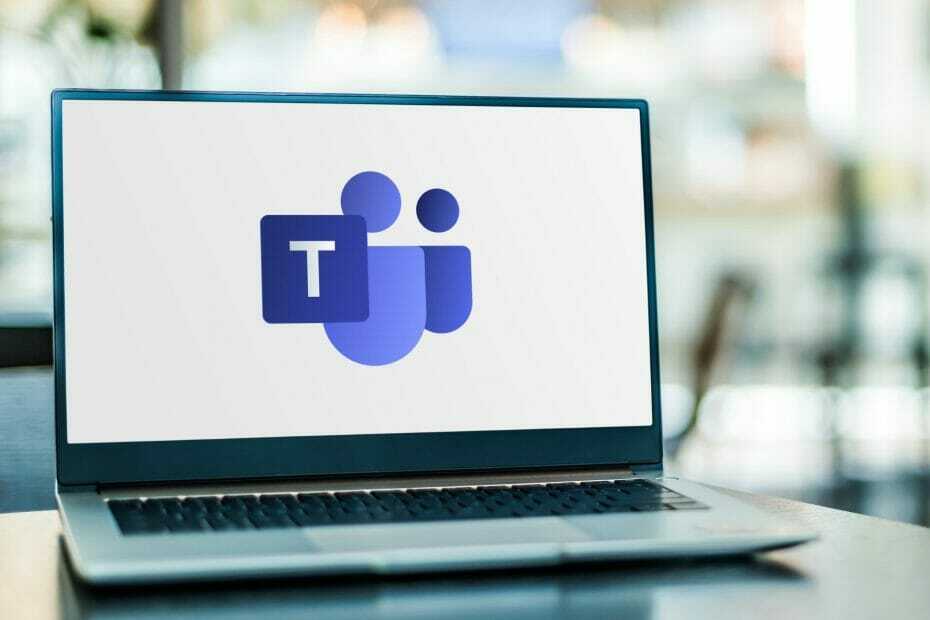- Gdy Microsoft Teams nie może pobrać plików, jest to problem związany z przeglądarką lub uprawnieniami.
- Jeśli nie możesz pobrać plików lub obrazów z Microsoft Teams, upewnij się, że masz wszystkie niezbędne uprawnienia.
- Aby rozwiązać ten problem, możesz spróbować przełączyć się na inną przeglądarkę z wieloma funkcjami bezpieczeństwa.
- Możesz również sprawdzić ustawienia przeglądarki, jeśli nie możesz pobrać dokumentów z Microsoft Teams.

- Pełna integracja z innymi narzędziami do współpracy
- Wysokiej jakości kanały wideo obsługiwane przez sztuczną inteligencję
- Bezpieczne wideokonferencje
- Elastyczne wdrożenia
Wprowadź swoją firmę na nowy sposób komunikacji
W epoce, w której Internet zbliża nas do siebie, niezależnie od tego, jak daleko jesteśmy od siebie, zmienił się również sposób, w jaki współpracujemy z naszymi kolegami.
Na przykład masz specjalistyczne oprogramowanie o nazwie oprogramowanie do współpracy który pomaga zespołom nawiązać kontakt. Te narzędzia pomogą ci rozmawiać i tworzyć interaktywne spotkania ze znajomymi.
Jednym z takich narzędzi do współpracy jest: Zespoły Microsoft, i zawiera wszystkie narzędzia, o których możesz pomyśleć, w tym czat błyskawiczny, wideokonferencje, przesyłanie plików i inne.
Mówiąc o tym, niektórzy użytkownicy zgłaszali problemy z możliwością pobierania przez Microsoft Teams plików opublikowanych przez innych.
Więc po załadowaniu plików Excel i Word do zespołu nikt nie może nic pobrać. Ale wszystko jest dostępne w SharePoint, a pliki nie są uszkodzone. Jakieś pomysły?
Ten problem wydaje się być dość powszechny i wypróbowano wiele rozwiązań, z których niektóre były mniej lub bardziej udane.
Biorąc to pod uwagę, śmiało i spróbuj Pexip, a i tak możesz już nie potrzebować zespołów Microsoft!
Jak mogę rozwiązać problem z pobieraniem w Microsoft Teams?
1. Zmień przeglądarkę, w której otwierasz Microsoft Teams

Jak być może wiesz, do uruchomienia Microsoft Teams potrzebna jest przeglądarka internetowa i zwykle będzie to ta, którą wyznaczyłeś jako Domyślna jeden.
Jeśli jednak zauważysz, że masz problemy z pobieraniem w bieżącej przeglądarce, po prostu pobierz i spróbuj użyć innej, dopóki nie zadziała.
Ale jeśli szukasz przeglądarki, która będzie obsługiwać Microsoft Teams w bezpieczny sposób, zalecamy wybranie takiej z wbudowanym VPN i AdBlockiem.

Opera
Użyj jednej z najszybszych dostępnych przeglądarek, która rozwiąże problemy z pobieraniem dowolnej aplikacji, w tym aplikacji Teams.
2. Wyczyść pamięć podręczną przeglądarki
Problemy z pobieraniem mogą również wystąpić, jeśli przeglądarka uruchomiony ma pamięć podręczną wypełnioną zbyt dużą ilością nadmiarowych danych.
W związku z tym wyczyszczenie go od czasu do czasu powinno wyeliminować ryzyko napotkania problemów z pobieraniem w Microsoft Teams.
Każda przeglądarka ma inne kroki, które należy wykonać, aby wyczyścić pamięć podręczną, więc w zależności od używanej przeglądarki sprawdź witrynę programisty, aby uzyskać więcej informacji na ten temat.
3. Pobierz przez zakładkę Plik
- OtworzyćZespoły Microsoft aplikację z pulpitu.
- Przejdź do rozmowy zespołu, w której udostępniono plik.
- Nad rozmową wybierz Plik patka.

- Znajdź potrzebny plik, a następnie kliknij trzy kropki obok pliku i wybierzŚciągnij.
Każdy zespół ma więcej kart do zarządzania rozmową. Na karcie Plik możesz zobaczyć każdy dokument, który został udostępniony w kanale. Nie powinieneś mieć żadnych problemów, jeśli pobierzesz je stamtąd.
Jeśli Microsoft Teams również ulega awarii po otwarciu i musisz spróbować otworzyć go wiele razy, możesz użyć naszego kompletny przewodnik i napraw problem.
4. Korzystaj z SharePoint do wysyłania i pobierania plików

Usługi pobierania i przesyłania Microsoft Teams są obsługiwane przez SharePoint, a Teams działa tylko jako interfejs.
Wielu użytkowników zgłosiło, że chociaż mają problem z pobieraniem w Microsoft Teams, mogą bez problemu pobierać i przesyłać pliki z odpowiednich folderów SharePoint.
Trzeba przyznać, że jest to w najlepszym razie obejście, ale powinno to pomóc, dopóki nie znajdziesz trwałego rozwiązania swojego problemu.
5. Upewnij się, że masz uprawnienia do pobierania plików

Niektórzy użytkownicy zgłaszali, że chociaż nie mogą pobierać plików z własnego zespołu, mogą od innych. Dlatego upewnij się, że masz wszystkie uprawnienia, w tym możliwość pobierania plików.
Aby uzyskać bardziej szczegółowy przewodnik dotyczący zarządzania członkami zespołu, zapoznaj się z tym kompleksowy przewodnik.
Wykonując te kroki, powinieneś być w stanie rozwiązać każdy problem z pobieraniem plików, który możesz mieć w Microsoft Teams.
Czy znasz inną metodę, która rozwiązałaby ten problem? Daj nam znać w sekcji komentarzy poniżej.
- Pełna integracja z innymi narzędziami do współpracy
- Wysokiej jakości kanały wideo obsługiwane przez sztuczną inteligencję
- Bezpieczne wideokonferencje
- Elastyczne wdrożenia
Często Zadawane Pytania
Jeśli nie możesz uzyskać dokumentu od aplikacji Teams, sprawdź nasze poradnik, co zrobić, jeśli Microsoft Teams nie pobiera plików.
Tak, integruje się z dodatkiem. Spójrz na nasze przewodnik dotyczący pobierania dodatku Microsoft Teams do programu Outlook.
Jeśli ta funkcja nie jest wyłączona, ale widzisz tylko czarny ekran, postępuj zgodnie z naszymi poradnik, jak rozwiązać problemy z udostępnianiem ekranu Microsoft Teams.